참고: 사용자 언어로 가능한 한 빨리 가장 최신의 도움말 콘텐츠를 제공하고자 합니다. 이 페이지는 자동화를 통해 번역되었으며 문법 오류나 부정확한 설명을 포함할 수 있습니다. 이 목적은 콘텐츠가 사용자에게 유용하다는 것입니다. 이 페이지 하단의 정보가 도움이 되었다면 알려주세요. 쉽게 참조할 수 있는 영어 문서가 여기 있습니다.
Office Starter To Go 장치를 사용 하 여 다른 컴퓨터에서 Office Starter 프로그램을 사용할 수 있습니다. 장치는 장치가 컴퓨터에 연결 된 상태에서 Microsoft Office Starter Go 장치 관리자를 실행 하 여 구성 하는 USB 플래시 드라이브입니다.
장치가 구성 되 면 Microsoft Office가 이미 설치 되어 있는지 여부에 상관 없이 다른 컴퓨터에 연결 하 고 다른 컴퓨터에서 Office 시작 프로그램을 실행할 수 있습니다. 장치를 분리 하면 Office Starter가 컴퓨터에서 제거 됩니다.
다른 컴퓨터는 Windows Vista SP1(서비스 팩 1), 32 비트 버전 또는 Windows 7을 실행 중 이어야 합니다.
Microsoft Office Starter To Go 장치를 만들려면 다음을 수행 합니다.
-
Excel Starter 또는 Word Starter가 열려 있는 경우 파일을 클릭 하 고 도움말을 클릭 한 다음 Office를 사용 하 여 사용자에 게 작업을 클릭 합니다.
Excel Starter 또는 Word Starter가 열리지 않는 경우 Windows 시작 단추를 클릭 하 고 모든 프로그램, microsoft office Starter를 차례로 클릭 한 다음 microsoft Office 2010 도구를 클릭 하 고 microsoft office starter to Go를 클릭 합니다. 장치 관리자 2010.
-
처음으로 장치 관리자를 실행 하는 경우 장치 관리자에 인터넷에서 파일을 다운로드 해야 한다는 메시지가 표시 됩니다. 시작 을 클릭 하 여 계속 합니다.
-
장치를 컴퓨터의 USB 포트에 연결 합니다.
장치 관리자가 장치를 감지 하면 목록에 장치가 표시 됩니다.
-
장치를 클릭 합니다.
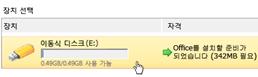
참고: 장치에 충분 한 공간이 없으면 일부 파일을 제거 합니다. Windows 시작 메뉴로 이동 하 여 컴퓨터를 클릭 하 고, 장치를 두 번 클릭 하 고, 여유 공간이 충분 해질 때까지 파일을 삭제 합니다. Windows 작업 표시줄에서 Microsoft Office Starter Go 장치 관리자를 클릭 합니다. 장치를 제거 하 고 다시 연결 하 여 장치 관리자의 정보를 새로 고칩니다.
-
설치를 클릭합니다.
-
장치 관리자가 필요한 파일을 복사 하는 동안 장치를 컴퓨터에 연결 된 상태로 둡니다.
다른 컴퓨터에서 새 장치를 사용할 준비가 되 면 다음을 수행 합니다.
-
Office Starter To Go 장치를 관리자 권한이 있는 컴퓨터에 연결 합니다.
-
Windows 시작 메뉴에서 컴퓨터를 클릭 한 다음 장치를 클릭 합니다.
-
Office .exe를 클릭 한 다음 Word Starter 또는 Excel starter를 실행 하 여 실행할 프로그램을 클릭 합니다.
경고: Office Starter가 실행 되는 동안에는 장치를 제거 하지 마세요. Office starter가 실행 되는 동안 Office Starter To Go 장치를 제거 하면 Office Starter 프로그램이 종료 되며 저장 되지 않은 데이터는 손실 됩니다.
-
장치를 사용 하 여 파일을 저장 하는 경우에는 Office 시작 설정을 저장할 수 있도록 최소 5mb의 여유 공간을 남겨 두어야 합니다. 설정에는 사용자 지정 사전 및 색 구성표와 같은 개인 기본 설정이 포함 됩니다. 또한 인터넷에서 다운로드 하는 Office Starter 투 Go에 대 한 백그라운드 업데이트를 받을 수 있도록 가능한 한 많은 공간을 남겨 둡니다.
-
Office Starter 사용을 마쳤으면 프로그램을 닫고 Microsoft Office Starter To Go를 닫습니다.
Office Starter To Go는 Windows 작업 표시줄에서 계속 사용할 수 있습니다.
참고 장치가 연결 된 동안에는 작업 표시줄에서 Office Starter To Go 를 마우스 오른쪽 단추로 클릭 한 다음 열기를 클릭 하 여 office starter을 다시 열 수 있습니다.
-
작업 표시줄에서 Office Starter To Go 를 마우스 오른쪽 단추로 클릭 하 고 닫기를클릭 한 다음 작업 표시줄에서 하드웨어 안전 하 게 제거 를 클릭 하 고 장치를 클릭 합니다.
Windows에서는 장치를 안전 하 게 제거할 수 있는지 여부를 알려 줍니다. 다른 응용 프로그램을 닫아야 하는 경우 (예: Windows 탐색기에 장치가 표시 되는 경우) Windows 탐색기를 닫은 다음 안전 하 게 하드웨어 프로그램을 제거 하는 것을 취소 해야 할 수 있습니다.
-
안전 하지 않은 장치를 제거 합니다.
장치를 제거 하면 Office 시작을 사용할 수 있습니다. Office Starter이 컴퓨터에 설치 되어 있지 않습니다.










